wavemon - 在 Linux 上監控 Wi-Fi 狀況
/ 閱讀時間 4 分鐘
目次
wavemon 是一個很小巧簡單的程式,可以讓你監控 Wi-Fi 的狀況。它是以 ncurses 為基礎開發而成的,代表它是執行在終端機上的程式,有類似圖形化介面的介面,但沒有真正的圖形化介面。
安裝
各大發行版大致都有收錄 wavemon,所以可以直接安裝。像 Arch Linux 的安裝指令是:
sudo pacman -S wavemon使用
要使用 wavemon 需要輸入指令:
wavemon資訊分頁
一進入 wavemon 就可以看到 Wi-Fi 的狀況:
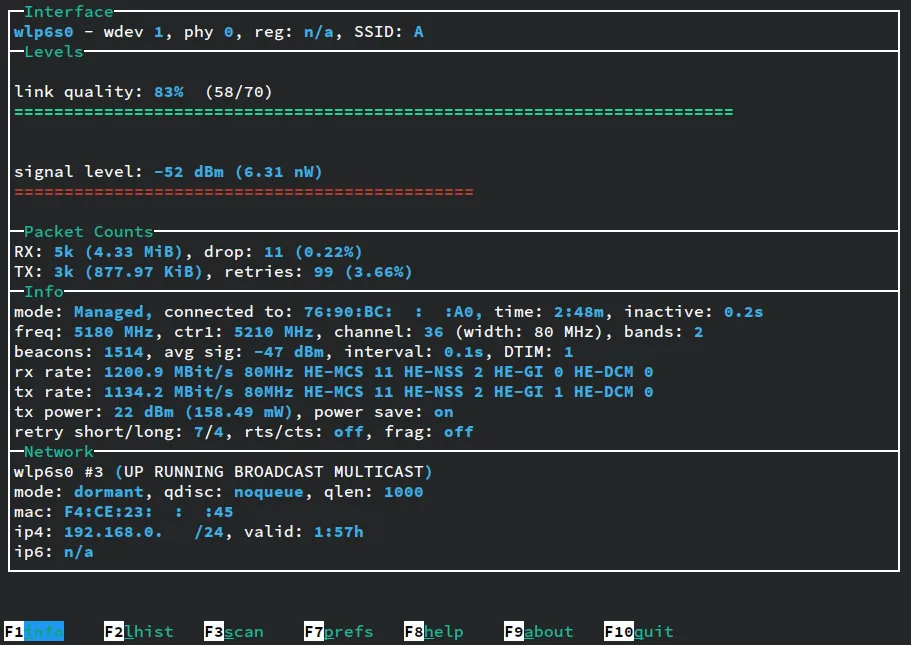
上面的兩個長條圖分別代表連線品質跟訊號強度,按 F2 可以看到訊號強度對時間變化做成的圖。下面則是有封包計數(Packet counts)、Wi-Fi 資訊(Info)以及網路資訊(Network)。
我最在意的項目是 Info 中的 tx rate 跟 rx rate,它們代表最大的傳送/接收速率,後面接著的 1200.9 Mbit/s 與 1134.2 Mbit/s 就是現在理論上最大的傳送/接收速率。更後面的那一串字則表示現在使用的調製和編碼方案(MCS),理論最大速率就是從 MCS 得來的。它也可以看出現在使用的 Wi-Fi 版本是什麼,比如說這串字中有出現 HE-MCS,代表我現在正在用 Wi-Fi 6。
掃描分頁
按 F3 可以進入掃描分頁,查看 Wi-Fi 訊號的掃描結果。不過以一般使用者的身份進入會出現需要 CAP_NET_ADMIN 權限才能使用的提示。
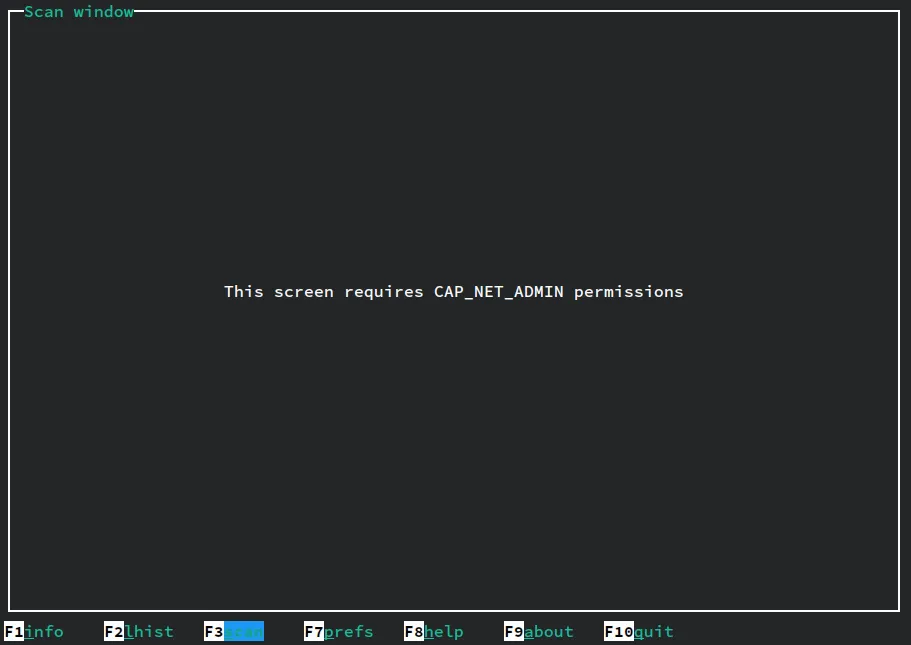
要解決最簡單的方式是直接用 sudo 以 root 權限執行,不過正式的方式還是要用 setcap 指令授予 wavemon 這個權限:
sudo setcap cap_net_admin+ep /usr/bin/wavemon有正確獲得權限就可以看到掃描到的 Wi-Fi 訊號有哪些。
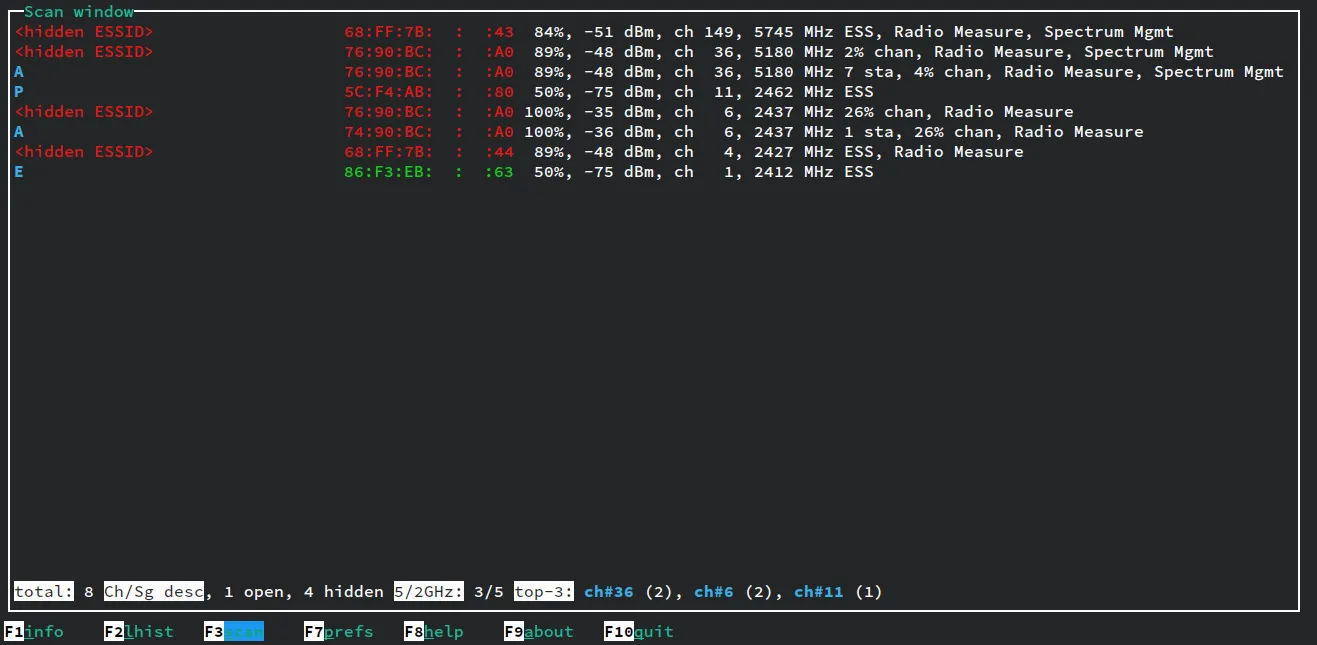
其他分頁
按 F7 會出現可以更改的設定,一般來說我是不用去更動,如果其他人有興趣的話可以改設定看看。
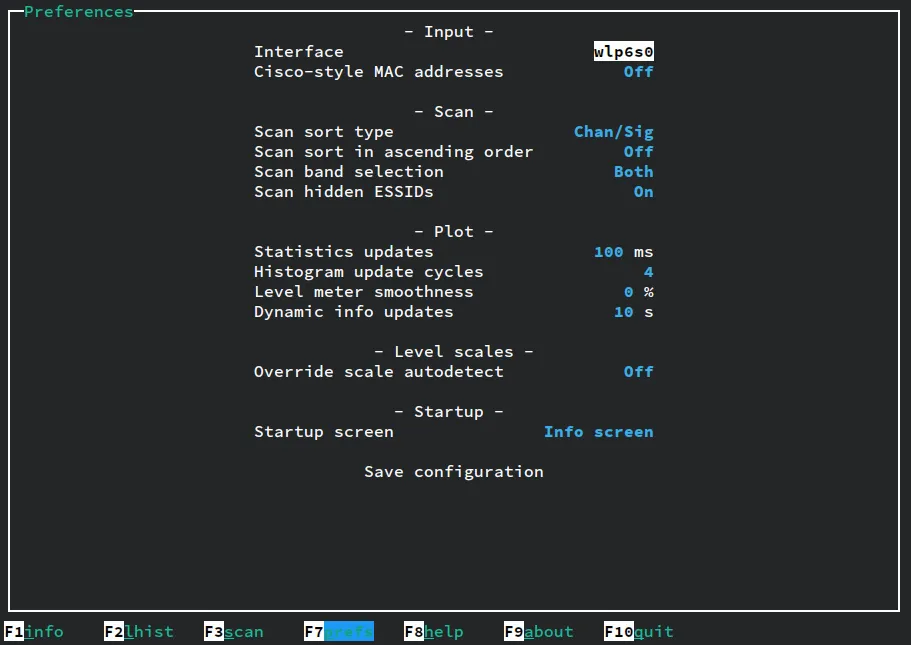
F8 則是幫助分頁,裡面只有一句話:
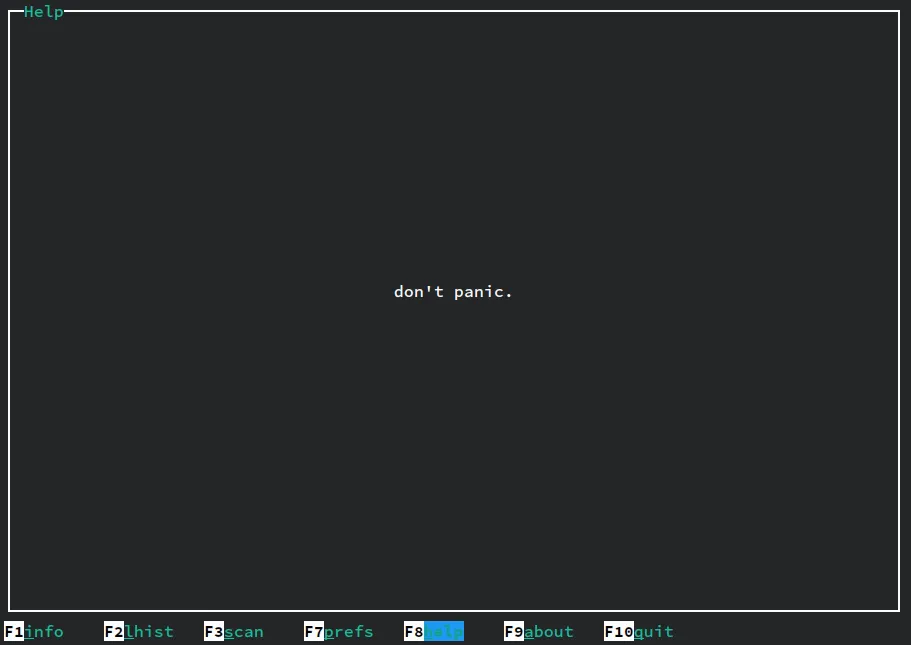
don’t panic.
因為 wavemon 並沒有難用到要看教學或幫助頁面才知道如何使用。
F9 是關於分頁,記載著關於 wavemon 的資訊:
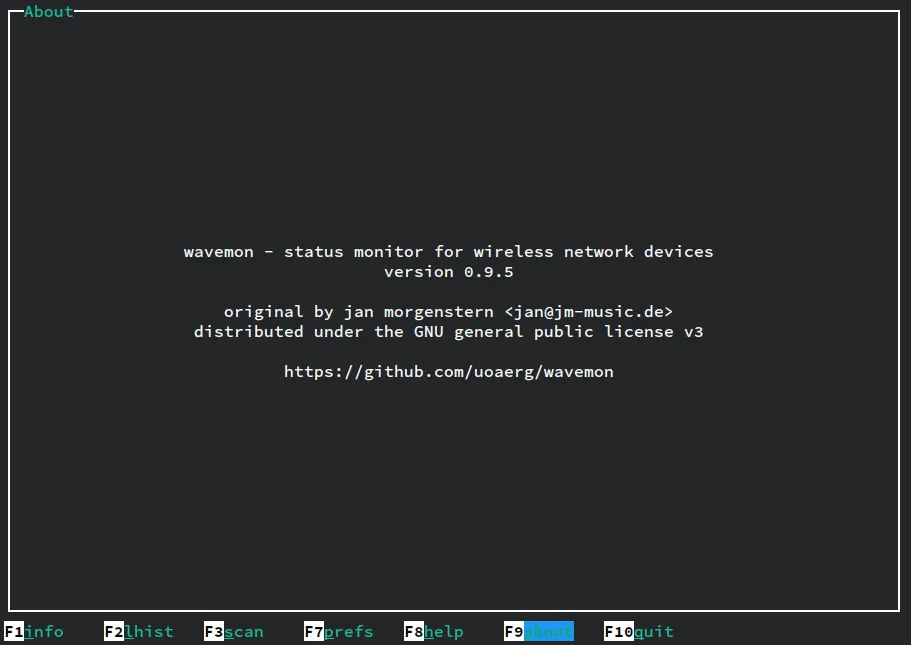
最後如果要離開程式,可以按 F10 或是 q 離開。
結語
我們可以用 wavemon 這個很容易使用的程式觀察電腦的 Wi-Fi 連線狀況。因為它不是 GUI 程式,所以不會出現在 application menu 中,很容易被遺忘。忘記安裝過這個程式,或者是要用的時候忘記程式名稱,因此特別寫這篇文章介紹 wavemon。